Le traduzioni sono generate tramite traduzione automatica. In caso di conflitto tra il contenuto di una traduzione e la versione originale in Inglese, quest'ultima prevarrà.
Usa la AWS App Runner console per creare, gestire e monitorare i servizi App Runner e le risorse correlate, come gli account connessi. È possibile visualizzare i servizi esistenti, crearne di nuovi e configurare un servizio. È possibile visualizzare lo stato di un servizio App Runner, visualizzare i registri, monitorare l'attività e tenere traccia delle metriche. Puoi anche accedere al sito Web del servizio o all'archivio di origine.
Le sezioni seguenti descrivono il layout e la funzionalità della console e forniscono informazioni correlate.
Layout generale della console
La console App Runner ha tre aree. Da sinistra a destra:
-
Pannello di navigazione: un riquadro laterale che può essere compresso o espanso. Utilizzalo per scegliere la pagina della console di primo livello che desideri utilizzare.
-
Riquadro dei contenuti: la parte principale della pagina della console. Utilizzatelo per visualizzare informazioni ed eseguire le vostre attività.
-
Riquadro Aiuto: un riquadro laterale per ulteriori informazioni. Espandilo per ricevere assistenza sulla pagina in cui ti trovi. Oppure scegli un link Informazioni su una pagina della console per ottenere assistenza contestuale.
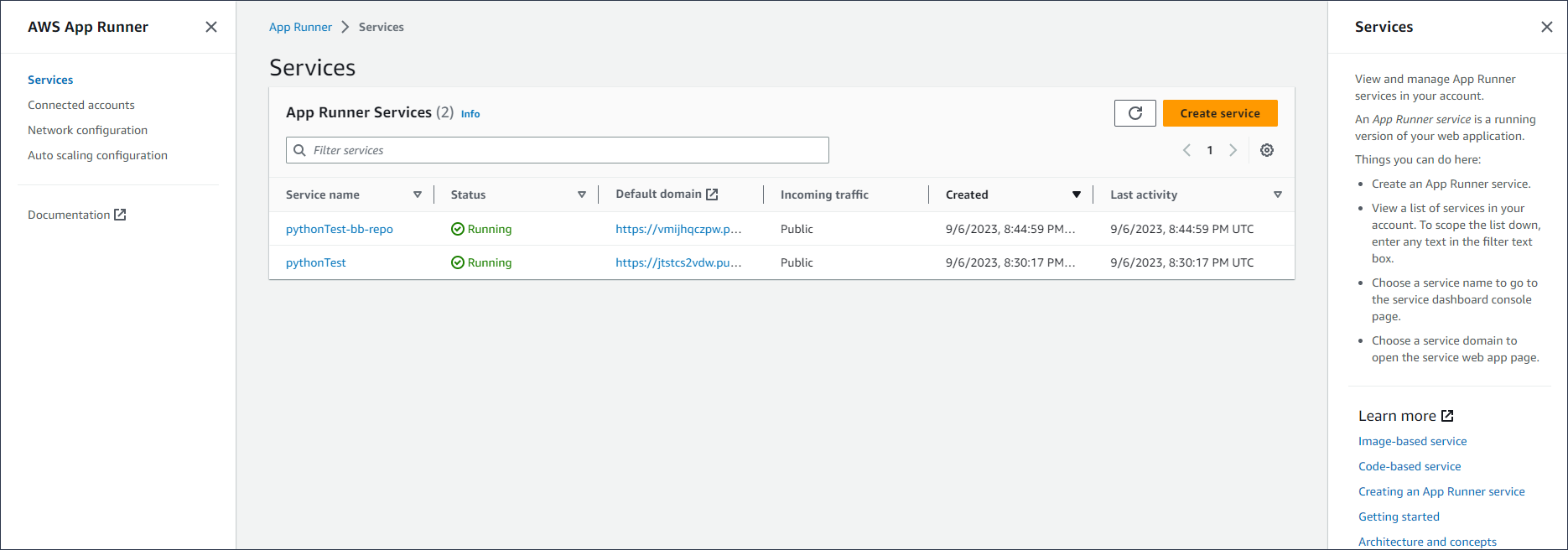
La pagina Servizi
La pagina Servizi elenca i servizi App Runner presenti nell'account. È possibile restringere l'elenco utilizzando la casella di testo del filtro.
Per accedere alla pagina Servizi
-
Apri la console App Runner
e, nell'elenco Regioni, seleziona la tua Regione AWS. -
Nel riquadro di navigazione, scegli Servizi.
Cose che puoi fare qui:
-
Crea un servizio App Runner. Per ulteriori informazioni, consulta Creazione di un servizio App Runner.
-
Scegli un nome di servizio per accedere alla pagina della console del dashboard del servizio.
-
Scegli un dominio di servizio per aprire la pagina dell'app Web del servizio.
La pagina del pannello di controllo del servizio
È possibile visualizzare le informazioni su un servizio App Runner e gestirle dalla pagina del pannello di controllo del servizio. Nella parte superiore della pagina, puoi vedere il nome del servizio.
Per accedere alla dashboard del servizio, vai alla pagina Servizi (vedi sezione precedente), quindi scegli il servizio App Runner.
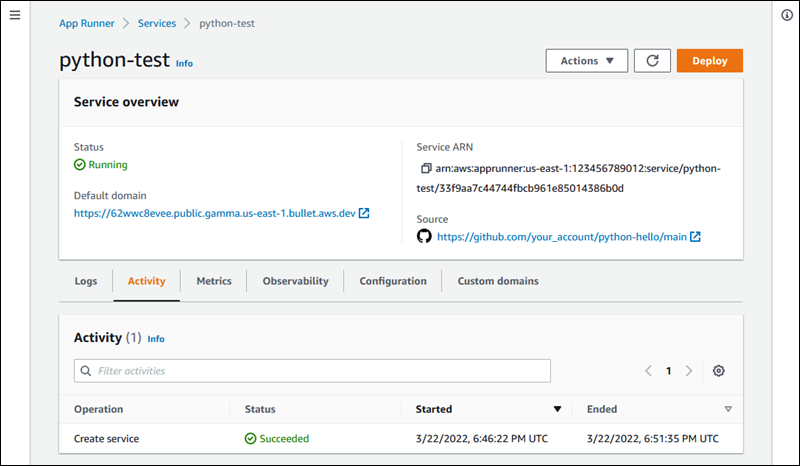
La sezione Panoramica del servizio fornisce dettagli di base sul servizio App Runner e sull'applicazione. Cose che puoi fare qui:
-
Visualizza i dettagli del servizio come lo stato, lo stato e l'ARN.
-
Passa al dominio predefinito, il dominio fornito da App Runner per l'applicazione Web in esecuzione nel tuo servizio. Si tratta di un sottodominio nel dominio di proprietà di App
awsapprunner.comRunner. -
Passa al repository di origine distribuito nel servizio.
-
Avvia l'implementazione di un repository di origine nel tuo servizio.
-
Metti in pausa, riprendi ed elimina il servizio.
Le schede sotto la panoramica del servizio riguardano la gestione e l'osservabilità del servizio.
La pagina Account connessi
La pagina Account connessi elenca le connessioni di App Runner ai provider di repository di codice sorgente presenti nell'account. È possibile restringere l'elenco utilizzando la casella di testo del filtro. Per ulteriori informazioni sugli account connessi, vedereGestione delle connessioni App Runner.
Per accedere alla pagina Account connessi
-
Apri la console App Runner
e, nell'elenco Regioni, seleziona le tue Regione AWS. -
Nel riquadro di navigazione, scegli Account connessi.
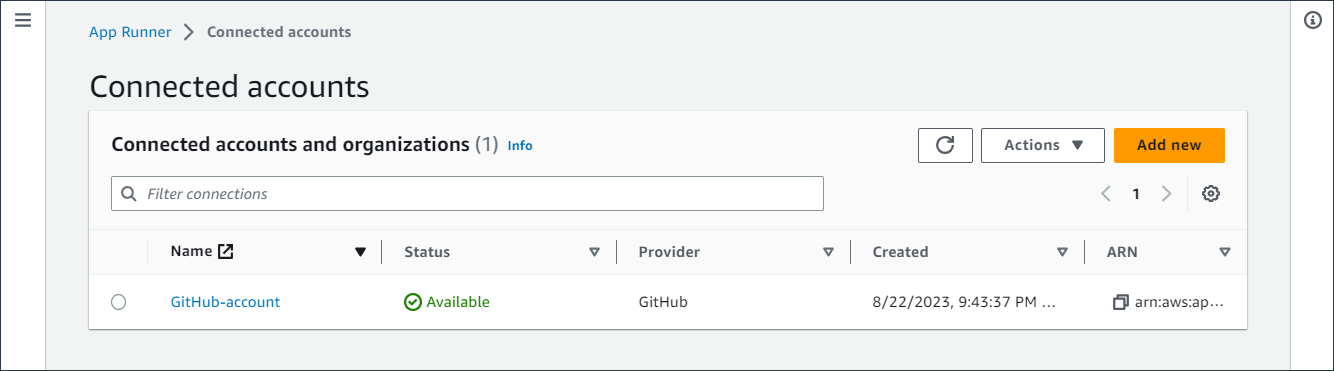
Cose che puoi fare qui:
-
Visualizza un elenco di connessioni ai provider di repository presenti nel tuo account. Per restringere l'elenco, inserisci qualsiasi testo nella casella di testo del filtro.
-
Scegli un nome di connessione per accedere all'account o all'organizzazione del provider correlato.
-
Seleziona una connessione per completare l'handshake per una connessione appena stabilita (come parte della creazione di un servizio) o per eliminare la connessione.
La pagina delle configurazioni di Auto Scaling
La pagina Configurazioni di ridimensionamento automatico elenca le configurazioni di ridimensionamento automatico che hai impostato nel tuo account. È possibile configurare alcuni parametri per regolare il comportamento del ridimensionamento automatico e salvarli in diverse configurazioni che è possibile assegnare successivamente a uno o più servizi App Runner. È possibile restringere l'elenco utilizzando la casella di testo del filtro. Per ulteriori informazioni sulle configurazioni di ridimensionamento automatico, vedere. Gestire la scalabilità automatica per un servizio
Per accedere alla pagina di configurazione della scalabilità automatica
-
Apri la console App Runner
e, nell'elenco Regioni, seleziona la tua. Regione AWS -
Nel riquadro di navigazione, scegli Configurazione della scalabilità automatica.
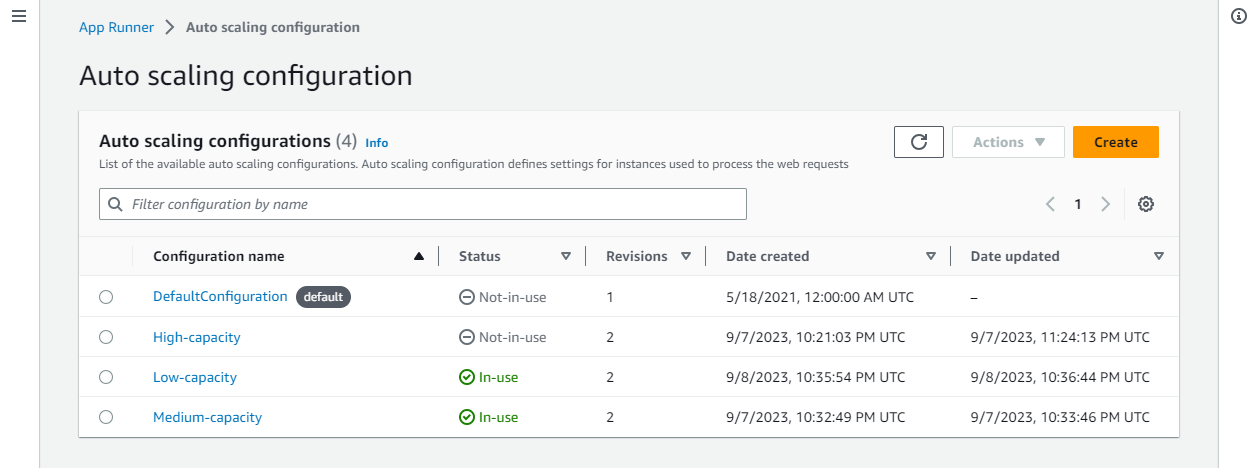
Cose che puoi fare qui:
-
Visualizza l'elenco delle configurazioni di autoscaling esistenti nel tuo account.
-
Crea una nuova configurazione di scalabilità automatica o una revisione per una configurazione esistente.
-
Imposta una configurazione di ridimensionamento automatico come predefinita per i nuovi servizi che crei.
-
Eliminare una configurazione.
-
Seleziona il nome di una configurazione per accedere al pannello Auto scaling revisioni e gestire le revisioni.